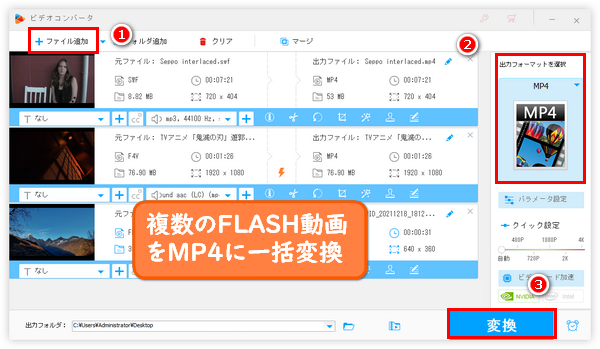
2020年のFlash Playerサポート終了に伴い、FLVやF4V、SWF等のFLASH動画はだんだん我々の視野から消えてしまいました。しかし、何らかの原因でまだFLASH動画を持っている方もいらっしゃるでしょう。現在多くの動画再生ソフトや編集ソフトは互換性のため、FLASH動画の読み込みをサポートしていません。お持ちのFLASH動画の扱いに困っているなら、FLASH動画をMP4に変換することをお薦めします。
ここでは手軽にFLVやF4V、SWF等のFLASH動画をMP4に変換する方法を二つご紹介します。ちなみに、同方法を参考してFLASH動画をMP4以外の形式に変換することも可能です。
あわせて読みたい:必見!Flash動画をHTML5に変換する方法
プロの動画変換ソフトWonderFox HD Video Converter Factory Proを利用すれば初心者でも僅か3つの簡単ステップだけで手軽にFLASH動画をMP4に変換することができます。H264コーデックを採用するFLASH動画なら、MP4に変換する際には独自のライトニングモードが適用され、変換スピードが最大50倍に達する上、動画の画質は完全に維持されます。そしてバッチ処理モードを活用すれば、複数のFLASH動画をMP4に一括変換することができ、効率が更にアップします。プロの動画変換ソフトとして簡単にFLASH動画をMP4に変換できるだけでなく、MOVやAVI等他の動画形式に変換したり、逆にMP4をFLASH動画に変換したり、FLASH動画を編集したりすることも可能です。必要あればFLASH動画から音声を抽出してMP3等に変換することもサポートします。
次にWonderFox HD Video Converter Factory Proを利用してFLVやF4V、SWF等のFLASH動画をMP4に変換する手順をご紹介します。その前に、まずはこのプロの動画変換ソフトをお使いのWindowsパソコンに無料ダウンロード無料ダウンロードしてインストールしておきましょう。
WonderFox HD Video Converter Factory Proを実行し、5つのメイン機能から「変換」を選択します。次に「ビデオコンバータ」画面で「ファイル追加」または画面中央の「+」をクリップしてMP4に変換したい全てのFLASH動画を一括で読み込みます。
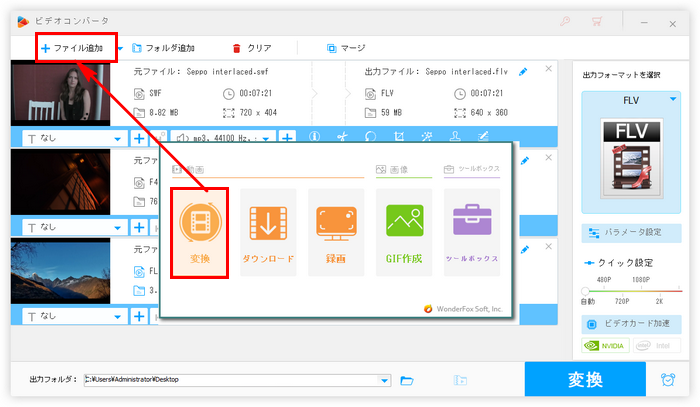
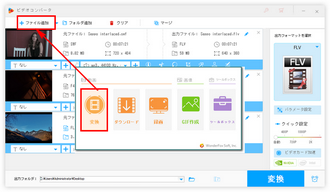
「出力フォーマットを選択」との文字の下にある形式アイコンをクリックして500以上のプリセットから構成する出力形式リストを開き、「動画」カテゴリからMP4を選択します。
FLASH動画をMP4に変換する前に、「パラメータ設定」ボタンをクリックして動画の解像度やフレームレート、音量などを調整できます。
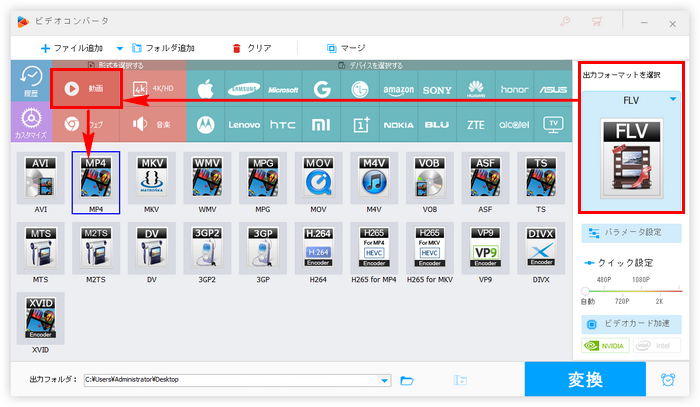
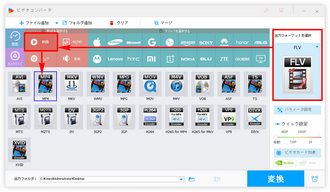
「▼」アイコンをクリックしてMP4動画の出力先を設定します。最後に「変換」ボタンをクリックしてソフトに読み込んだFLASH動画をMP4に一括変換します。
あわせて読みたい:FLVをMP4に変換、F4VをMP4に変換、SWFをMP4、AVI等に変換
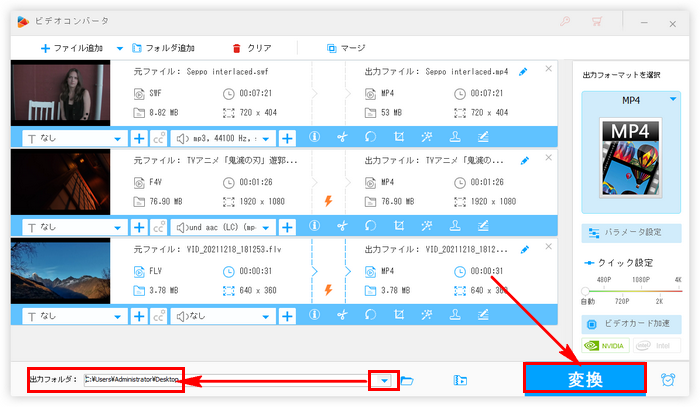
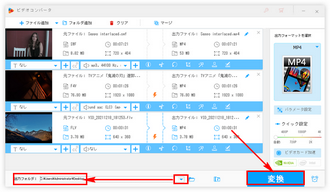
無料でFLASH動画をMP4に変換したいなら、VLC Media Playerがお役に立ちます。手順は下記をご参考頂けます。
VLCを実行 >> トップメニューの「メディア」をクリックし、「変換/保存」機能を選択 >> 「メディアを開く」画面で「追加」ボタンをクリックしてMP4に変換したいFLASH動画を読み込む >> 下の「変換/保存」ボタンをクリック >> 「変換」画面で「プロファイル」のドロップダウンリストから「Video-H.264+MP3(MP4)」を選択 >> 「参照」ボタンをクリックしてMP4の保存先を設定 >> 「開始」ボタンをクリックし、無料でFLASH動画をMP4に変換し始める。
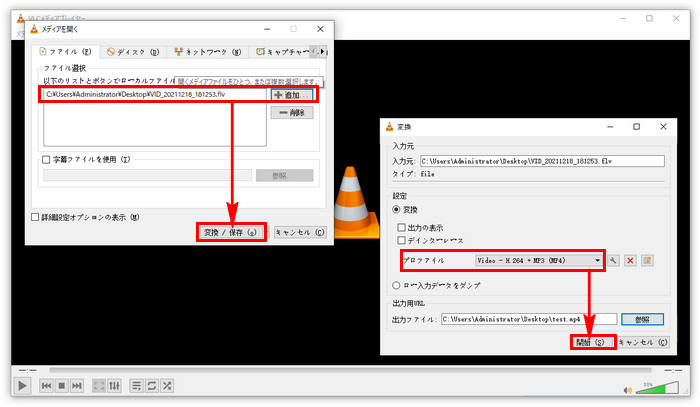
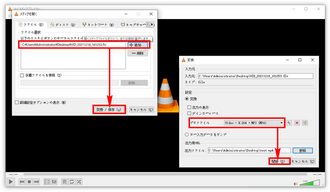
以上、プロの動画変換ソフトWonderFox HD Video Converter Factory Proと無料ソフトVLC Media Playerを利用してFLVやF4V、SWF等のFLASH動画をMP4に変換する二つの簡単方法をご紹介しました。お役に立てますと幸いです。
VLCに比べて、WonderFox HD Video Converter Factory Proの方はFLASH動画をMP4に変換する効率が高い上、出力動画の画質もより良いです。そして必要に応じて動画を編集したりパラメータを調整したりすることも可能です。さっそくこの素晴らしいソフトをインストールしてお持ちのFLASH動画をMP4に変換してみましょう!
無料体験はこちら ↓
利用規約 | プライバシーポリシー | ライセンスポリシー | Copyright © 2009-2026 WonderFox Soft, Inc. All Rights Reserved.